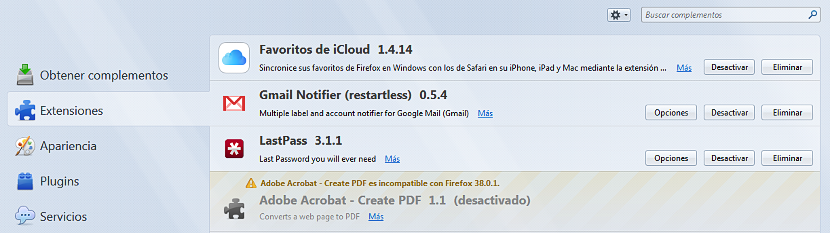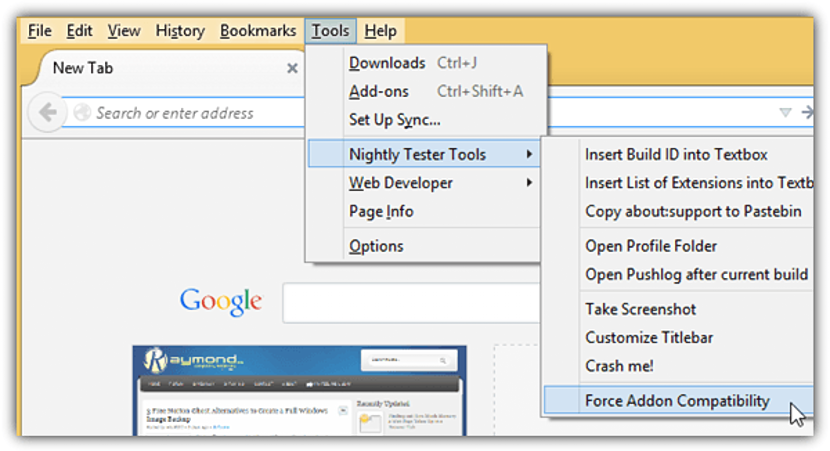¿Alguna vez te encontraste con un complemento para Firefox incompatible? A pesar de que en el contenedor de Mozilla existe una gran cantidad de complementos que podrían ser alternativas a aquel que estas intentando instalar en el navegador de Internet, quizá la mayoría de ellos no lleguen a cumplir con la función principal que esta requiriendo en ese instante.
La incompatibilidad de algunos complementos se presenta debido a que Mozilla presenta eventualmente nuevas actualizaciones para su navegador de Firefox, dejando prácticamente atrás el uso de aquellos que quizá estuvimos manejando por largo tiempo. A continuación mencionaremos a 3 alternativas que puedes llegar a utilizar para «hacer compatibles» a aquellos complementos que se muestran como incompatibles en Firefox aunque, debes considerar que en una futura versión de su navegador de Internet quizá lo que recomendamos ahora, ya nos llegue a funcionar.
Reconocer a los complementos incompatibles instalados en Firefox
Si llegaste a instalar unos cuantos complementos en Firefox, quizá no te hayas dado cuenta de que los mismos en realidad se encuentran desactivados debido a esta incompatibilidad que hemos mencionado. Para poder saber que complementos tienes en esta condición solamente deberías:
- Habría tu navegador de Internet de Firefox.
- Hacer clic en el icono de hamburguesa (las tres líneas horizontales) de la parte superior derecha.
- De las opciones mostradas elegir a «complementos».
Los complementos desactivados generalmente se ubican hacia la parte final de la pantalla en la lista, los cuales llegan a tener una coloración distinta a los que en cambio si están activados y que son considerados como compatibles. Si ya los has reconocido entonces intenta seguir cualquiera de los 3 métodos que mencionaremos a continuación.
Podría parecer algo completamente anecdótico lo que vamos a sugerir, pero «Nightly Tester Tools» viene a ser un complemento para Firefox que tiene la intención de poder hacer compatibles a aquellos complementos que se muestran desactivados. A diferencia de otros complementos en Firefox, la forma de hacer el llamado del actual es algo distinto, pues tendrás en primera instancia que activar a la barra de menú de la parte superior del navegador con el atajo de teclado «ALT + T».
La imagen que hemos colocado en la parte superior te puede servir de guía sobre lo que tienes que hacer. Allí mismo tienes que buscar a la opción que te ayudará a «forzar la compatibilidad» de los complementos. Una vez que hayas seleccionado a dicha opción tendrás que ir a la lista para revisar si se han activado o no; en el supuesto caso de que no haya ocurrido solamente tendrás que elegir al complemento deshabilitado con el botón derecho del ratón y elegir de la opción contextual la opción «Enable«.
- 2. Desactivar la verificación de compatibilidad en Firefox
Si tienes una versión de Firefox 3.6 o anterior, puedes llegar a desactivar la verificación de la compatibilidad de este navegador de Internet fácilmente, pues sólo tendrías que dirigirte hacia:
- about:config
- buscar a «checkCompatibility»
- Cambiar su valor a «False».
También podrías optar por utilizar un complemento llamado «Disable Add-on Compatibility Checks», el cual te ayudará a realizar el mismo proceso pero de mejor manera y de una forma mucho más rápida.
- 3. Editar la preferencia de compatibilidad en Firefox
Este método puede ser utilizado por parte de quienes se consideren como usuarios expertos en Firefox y en la edición de algunos de sus elementos dentro de la configuración interna. Para ello sugeriremos realizar los siguientes pasos:
- Tienes que buscar el número de versión de Firefox que tienes instalado actualmente (lo encuentras en «about» al seleccionar el menú o icono de hamburguesa).
- Ahora accede a «about:config» desde la URL de tu navegador de Internet (tienes que aceptar los riesgos en el mensaje de la ventana emergente).
- En cualquier espacio vacío darle clic con el botón derecho del ratón, elige «Nuevo» y posteriormente a «Boolean«.
- Definirla como «extensions.checkCompatibility.31.0» (el número debe ser reemplazado por el de la versión de tu Firefox)
- Dale un valor «false«.
Con lo que hemos mencionado podríamos estar habilitando la compatibilidad de extensiones en una versión nueva de Firefox. Vale la pena mencionar, que todos estos trucos tienen determinado nivel de funcionalidad, es decir, que podrían llegar a ser efectivos con unos cuantos complementos mientras que con otros, no.